2. Extraction Access
Fichiers
Dans AGP, vous pouvez télécharger la base Access contenant les données du jour ainsi que la base de Reporting pour utiliser les rapports prédéfinis.
! Attention : les version d'Office supportées sont 2003 et 2007 !
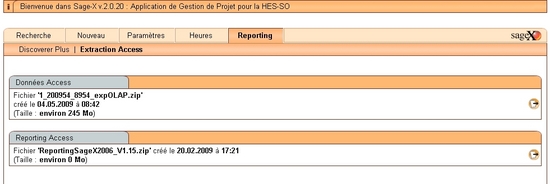
Attention :
- Veillez à décompresser l'intégralité du fichier ZIP de Reporting dans le même répertoire car il contient 2 fichiers (.mdb + .xlt)
- Utilisez ensuite le gestionnaire des tables liées pour raccorder les données du fichier ***expOLAP.mdb aux tables utilisées dans la base de Reporting
Principes généraux
Pour un établissement donné, la base Access reprend :
- les tables d’infrastructures des données liées aux écoles de l’établissement
- les projets des écoles de l’établissement
- les données liées directement à ce projet (AGF, …)
- les partenaires, budgets, avancements, … même s’ils sont définis sur le projet père
On ne reprend pas :
- les projets des autres écoles, même si l’école est co-requérante.
Petit mode d'utilisation
Installation et Mise à jour
Cette procédure fait appel à deux fichiers :
- ReportingSageX2006_V[version].mdb : ce fichier contient les menus utilisables ainsi que les modèles de rapport
- [Etab]_[date]_[heure]_expOLAP.mdb : ce fichier contient les données (cf. point Principes généraux). Ce fichier est mis à jour régulièrement
Dans l’onglet Reporting de SageX, il faut sélectionner l’option Extraction SageX pour télécharger les deux fichiers (qui, pour des besoins de rapidité de téléchargement, ont été préalablement compressés avec un format .ZIP).
Après avoir téléchargé les fichiers, il faut les décompresser et les placer dans un même répertoire.
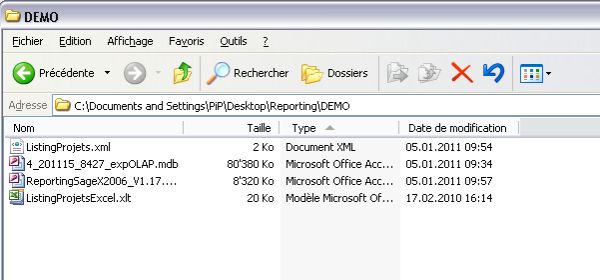
Il faut ensuite s’assurer que les liens soient rafraîchis entre les deux fichiers Access.
Pour ce faire, il faut :
- Ouvrir la base de données nommée ReportinSageX2006_V[version].mdb
- Dans le menu d'Access, choisir Outils de base de données puis Gestionnaire de tables liées
- Cliquer sur le bouton Sélectionner tout et activer la coche Toujours demander un nouvel emplacement puis valider avec OK
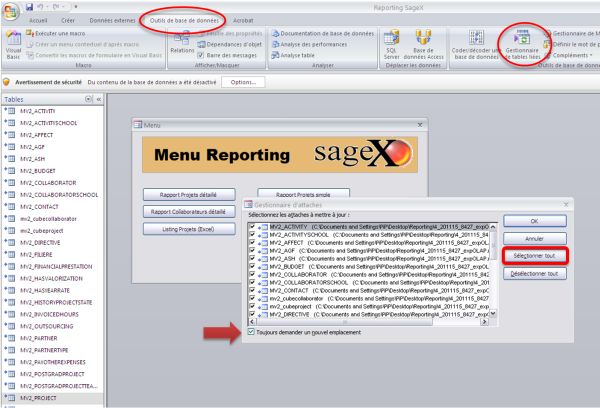
Sélectionner ensuite le fichier Access contenant les données et dont le nom se termine par _expOLAP.mdb
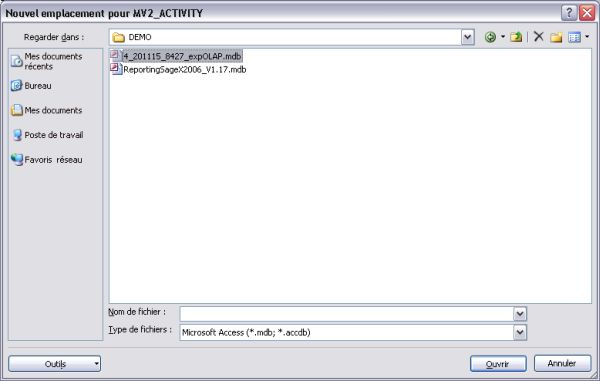
A partir de ce moment, le fichier est utilisable.
Note importante : ce rafraîchissement doit être effectué chaque fois que vous re-télécharger le fichier de données ([...]_expOLAP.mdb). Si vous ne voulez pas effectuer ce rafraîchissement des liens systématiquement, il faut renommer le fichier téléchargé du même nom que le fichier actuellement utilisé (après avoir préalablement supprimé ce dernier).
Utilisation
Lors de l’ouverture du fichier ReportinSageX2006_V[version].mdb, la fenêtre suivante s’affiche.
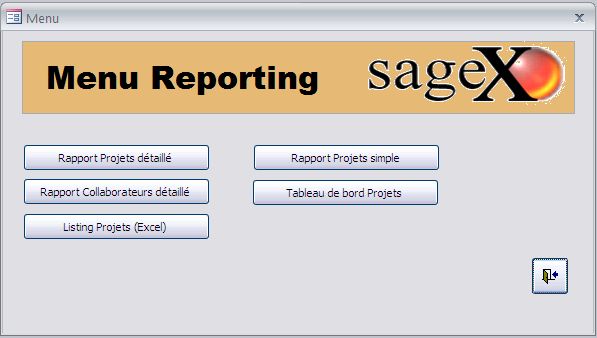
Si un avertissement de sécurité apparaît, il faut activer le contenu pour pouvoir utiliser le menu Reporting.
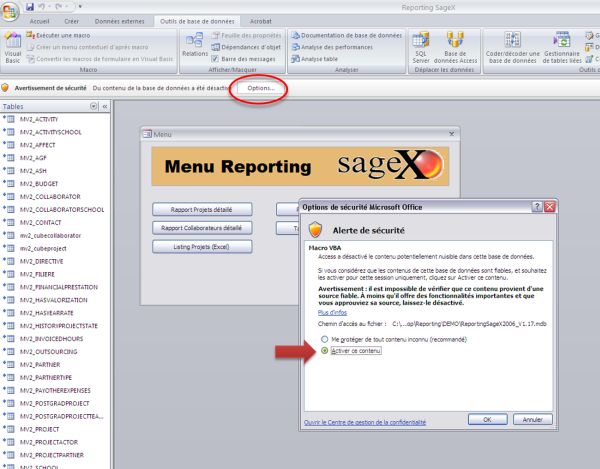
Vous pouvez alors générer 4 types de rapports :
- Rapport Projets détaillé
- Rapport Collaborateurs détaillé
- Rapport Projets simple
- Tableau de bords projet
Lors de l’exécution de l’une ou l’autre des 4 options énoncées ci-dessus, vous avez la possibilité de filtrer les données. A noter les champs Pilier et Statut du projet peuvent avoir des sélections multiples (cf. exemple ci-dessous).

Vous pouvez également extraire la liste de tous les projets de votre établissement en exécutant l’option Listing projets (excel 2003) qui générera un fichier Excel (au format MS Excel 2003).
Remarques complémentaires
En fonction de vos connaissances en Access, il est bien clair que vous pouvez effectuer vos propres requêtes.
Pièges à prendre en compte lors de l’exploitation des données
üLe IdProject du ProjectPartner (ou de la table Budget) fait référence au projet père qui n’existe pas forcément dans la base (car hors établissement), mais le projet fils a été créé dans la base (car appartenant à l’établissement).
üTable Budget : le IdRateClass n’existe pas forcément dans la table des taux standards (car hors établissement).
Listing Excel
La dernière colonne "Cofinancemencent" du fichier Excel est remplie selon les critères suivants :
- La prestation financière doit être de type "Socle Ra&D"
- La prestation financière doit avoir la coche "Cofinancement" activée
- Le partenaire financier en question doit être le Requérant principal
